Problem z zaszyfrowaniem partycji /data/ na smartfonie z Androidem
Spis treści
Bawiąc się ostatnio trochę mechanizmami szyfrującymi w moich smartfonach Neffos podesłanych przez
TP-LINK, po raz kolejny coś nieopatrznie uszkodziłem. Tym razem sprawa wygląda nieco bardziej
poważnie, bo uwalony został cały moduł szyfrujący urządzenie. Chodzi generalnie o to, że w
Androidzie w wersji 4.4/5.0 została wprowadzona możliwość zaszyfrowania wszystkich danych
użytkownika, tj. informacji przechowywanych na partycji /data/ . Do odszyfrowania tej partycji
potrzebny jest klucz szyfrujący. Problem w tym, że Android musi gdzieś ten klucz trzymać i to w taki
sposób, by proces Factory Reset był w stanie ten klucz usunąć, choćby na wypadek zapomnienia hasła i
próby odzyskania w takiej sytuacji władzy nad smartfonem. Pech chciał, że akurat na moim Neffos Y5
mam wgrane TWRP recovery i z jakiegoś powodu nie mogłem zresetować ustawień telefonu do fabrycznych
przez ten tryb i posłużyłem się narzędziem fastboot . Ono najwyraźniej nieco inaczej formatuje
partycję /data/ i w ten sposób uwala cały mechanizm szyfrowania oferowany przez Androida. Czy da
radę jakoś poprawić ten problem, a jeśli tak to w jaki sposób?
Factory Reset przez tryb recovery, TWRP i fastboot
Proces Factory Reset można przeprowadzić na kilka sposobów. Ten najpopularniejszy to oczywiście
zresetowanie ustawień z poziomu działającego systemu. W zasadzie to po wybraniu odpowiedniej opcji z
menu, Android uruchomi telefon ponownie w trybie recovery i zainicjuje sekwencję formatowania
różnych partycji, zwykle /data/ i /cache/ . Ten proces praktycznie nie różni się zbytnio od
ręcznego przejścia w tryb recovery i wybrania z listy opcji "Factory Reset".
W tym przypadku jednak mamy do czynienia z TWRP, a nie ze stock'owym obrazem recovery. TWRP może w
pewnych sytuacjach powodować problem z resetowaniem ustawień smartfona do fabrycznych, zwłaszcza gdy
w konfiguracji obrazu nie została ustawiona flaga TW_INCLUDE_CRYPTO . W takiej sytuacji TWRP
recovery nie ma wkompilowanego wsparcia dla szyfrowania i nie potrafi poprawnie obsłużyć
zaszyfrowanej partycji /data/ . Problemy pojawiają się także przy czyszczeniu tej partycji, a
jeśli nie wyczyścimy jej, to nie przeprowadzimy z powodzeniem całego procesu Factory Reset.
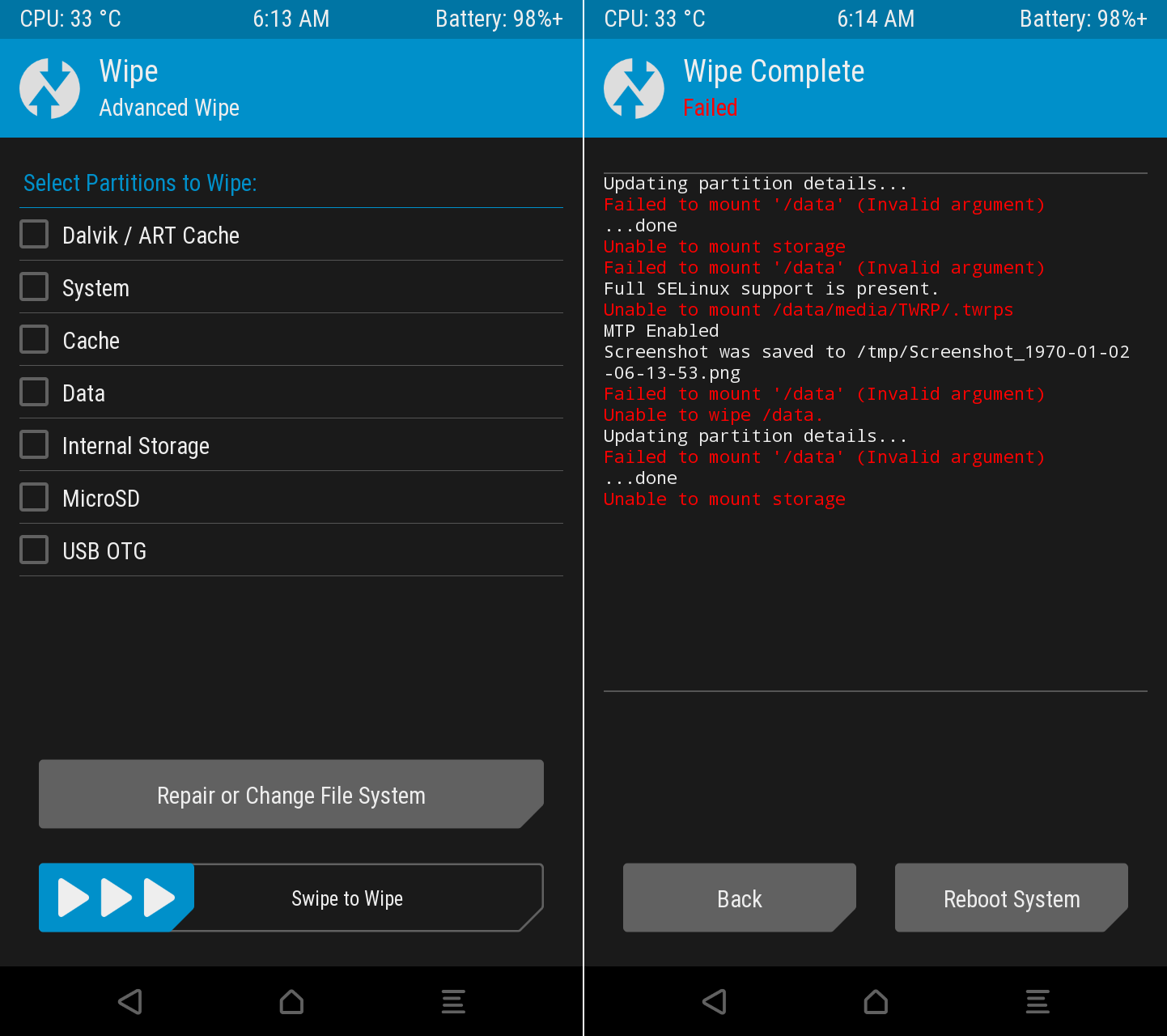
Jako, że narzędzie fastboot , które operuje na trybie bootloader'a naszego smartfona, jest również
w stanie przeprowadzić proces Factory Reset, to postanowiłem skorzystać z tej opcji i wpisałem w
terminalu poniższe polecenie:
# fastboot -w
Creating filesystem with parameters:
Size: 13015953408
Block size: 4096
Blocks per group: 32768
Inodes per group: 8192
Inode size: 256
Journal blocks: 32768
Label:
Blocks: 3177723
Block groups: 97
Reserved block group size: 775
Created filesystem with 11/794624 inodes and 90399/3177723 blocks
target reported max download size of 262144000 bytes
Creating filesystem with parameters:
Size: 268435456
Block size: 4096
Blocks per group: 32768
Inodes per group: 8192
Inode size: 256
Journal blocks: 1024
Label:
Blocks: 65536
Block groups: 2
Reserved block group size: 15
Created filesystem with 11/16384 inodes and 2089/65536 blocks
erasing 'userdata'...
OKAY [ 6.678s]
sending 'userdata' (137090 KB)...
OKAY [ 5.872s]
writing 'userdata'...
OKAY [ 2.390s]
erasing 'cache'...
OKAY [ 0.194s]
sending 'cache' (6248 KB)...
OKAY [ 0.281s]
writing 'cache'...
OKAY [ 0.170s]
finished. total time: 15.584s
Jak widać, fastboot wyczyścił zarówno partycję /data/ jak i /cache/ . Zatem proces
przywracania smartfona do ustawień fabrycznych został zakończony powodzeniem. Problem w tym, że po
tak przeprowadzonym Factory Reset, Android zwyczajnie nie jest w stanie już dłużej zaszyfrować
telefonu.
Dlaczego Android nie chce zaszyfrować smartfona
W zasadzie to nic nie wskazuje, że jakieś problemy mogą wyniknąć z przeprowadzenia procesu Factory
Reset przez fastboot . Telefon można używać jak gdyby nigdy nic, ale gdy w późniejszym czasie
postanowimy zaszyfrować ponownie to urządzenie, to w zasadzie się ono nam jedynie zresetuje
ponownie. Naturalnie po załadowaniu systemu, partycja data w dalszym ciągu będzie odszyfrowana.
Nie ma przy tym żadnych błędów ani wskazówek co do przyczyny takiego stanu rzeczy.
By ustalić co się popsuło trzeba sięgnąć nieco w głąb samego Androida, a konkretnie do logów
systemowych. Te z kolei można wyciągnąć przez adb , o ile oczywiście mamy zapewniony dostęp root.
Odpaliłem zatem terminal, podłączyłem się do smartfona i zalogowałem na użytkownika root via su .
Logi można uzyskać przez wpisanie polecenia logcat . W logu zaś przy próbie szyfrowania ale tuż
przed uruchomieniem się ponownie urządzenia można wyczytać min. poniższe komunikaty:
# adb shell
shell@Y5:/ $ su
root@Y5:/ # logcat
...
E Cryptfs : Bad magic for real block device /dev/block/bootdevice/by-name/userdata
E Cryptfs : Orig filesystem overlaps crypto footer region. Cannot encrypt in place.
...
Ta informacja jest raczej jednoznaczna i mówi o nałożeniu się systemu plików partycji /data/ na
region stopki. Ta stopka to krańcowy obszar partycji /data/ , a konkretnie jest to zwykle ostatnie
16 KiB. W tej stopce jest przechowywany klucz szyfrujący niezbędny w procesie szyfrowania danych na
partycji /data/ . W ten sposób mamy możliwość włączenia lub wyłączenia szyfrowania, a proces
Factory Reset jest w stanie ten klucz usunąć przy czyszczeniu partycji.
W tym przypadku jednak po sformatowaniu partycji /data/ przez fastboot , system plików wypełnia
całą dostępną na niej przestrzeń i nie zostawia żadnego miejsca na stopkę. W efekcie Android nie
może przeprowadzić procesu szyfrowania, bo nie ma gdzie upchnąć klucza szyfrującego dane.
Jak poprawienie sformatować partycję /data/ na potrzeby szyfrowania
Ta powyżej opisana dolegliwość zdaje się mieć miejsce jedynie w przypadku formatowania partycji
/data/ przez fastboot . Jeśli zabieg resetowania ustawień telefonu do fabrycznych zostanie
przeprowadzony przez stock'owy tryb recovery, to partycja /data/ zostaje poprawnie sformatowana,
co zwraca nam możliwość szyfrowania danych. Nawet w TWRP recovery możemy taką partycję prawidłowo
sformatować na zakładce "WIPE" ale TWRP nie pomoże nam, gdy ta partycja została już zaszyfrowana.
Zatem jeśli znaleźliśmy się w takiej niemiłej sytuacji, to najlepiej załadować do pamięci czy też
wgrać na partycję recovery stock'owy obraz i przy jego pomocy przeprowadzić Factory Reset.
Problem jednak w tym, że w wielu sytuacjach skorzystanie ze stock'owego obrazu recovery nie będzie dla nas możliwe, np. nie posiadamy już tego obrazu. Możemy też zwyczajnie nie być świadomi faktu złego sformatowania partycji i połapiemy się dopiero wtedy, gdy będziemy chcieli zaszyfrować smartfona i to akurat w momencie, gdy na telefonie będziemy mieć całą masę danych, których wyczyszczenie nie wchodzi w grę.
Zmiana rozmiaru partycji /data/
Gdy partycja /data/ została źle sformatowana i mamy na niej całą masę danych, których z jakiegoś
powodu nie możemy skopiować w celu późniejszego odtworzenia, to w dalszym ciągu możemy cały
zaistniały problem poprawić. Potrzebny nam jest w zasadzie TWRP recovery, z poziomu którego musimy
zmienić rozmiar systemu plików partycji /data/ tak, by zostawić na jej końcu trochę wolnego
miejsca. Praktycznie na każdym linux'ie wyposażonym w system plików EXT4, w tym też i na Androidzie,
ten zabieg można przeprowadzić bez utraty danych.
Oczywiście te 16 KiB, z którymi mamy do czynienia w tym przypadku, nie zawsze może być wartością
prawidłową. Jeśli nie jesteśmy pewni ile miejsca na końcu partycji Android w naszym smartfonie
rezerwuje sobie standardowo, to zawsze możemy to sprawdzić podglądając ilość wolnego miejsca po
przeprowadzeniu dwóch resetów do ustawień fabrycznych: jeden przez fastboot , drugi przez
stock'owy recovery.
Po każdym z tych resetów można wywołać df (tylko ten dostarczany przez Busybox) i sprawdzić jak
wygląda status systemu plików na partycji /data/ przy pomocy tego poniższego polecenia:
root@Y5:/ # busybox df -B 1
W moim przypadku w kolumnie 1-blocks przy pozycji /dev/block/bootdevice/by-name/userdata miałem
wartości 12677435392 oraz 12677419008 , odpowiednio dla resetu przez fastboot i przez stock
recovery. Różnica tych dwóch wartości to 16384, czyli równo 16 KiB. Tyle wolnej przestrzeni
minimalnie trzeba zostawić na końcu partycji /data/ . Jeśli nie chce nam się liczyć i
przeprowadzać procesu resetowania, to zawsze możemy przyjąć sobie wartość powiedzmy 1 czy 2 MiB i
to w zupełności powinno wystarczyć.
Odpalamy teraz smartfon w trybie recovery (VolumeUP + Power) i przechodzimy do terminala:
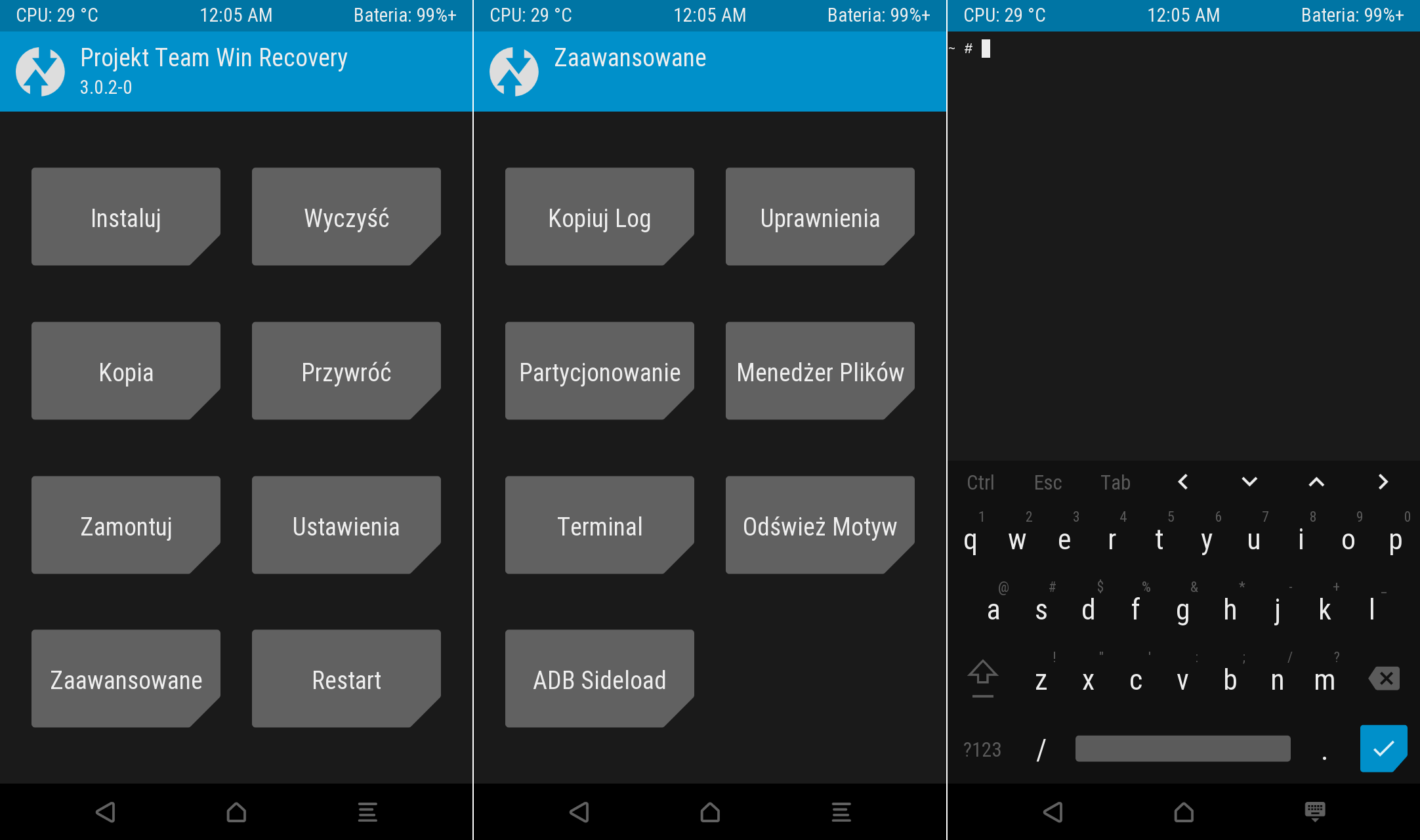
Sprawdzamy czy partycja /data/ jest zamontowana. Jeśli tak, to trzeba ją odmontować:

Skanujemy teraz system plików partycji /data/ w poszukiwaniu ewentualnych błędów przy pomocy
narzędzia e2fsck :
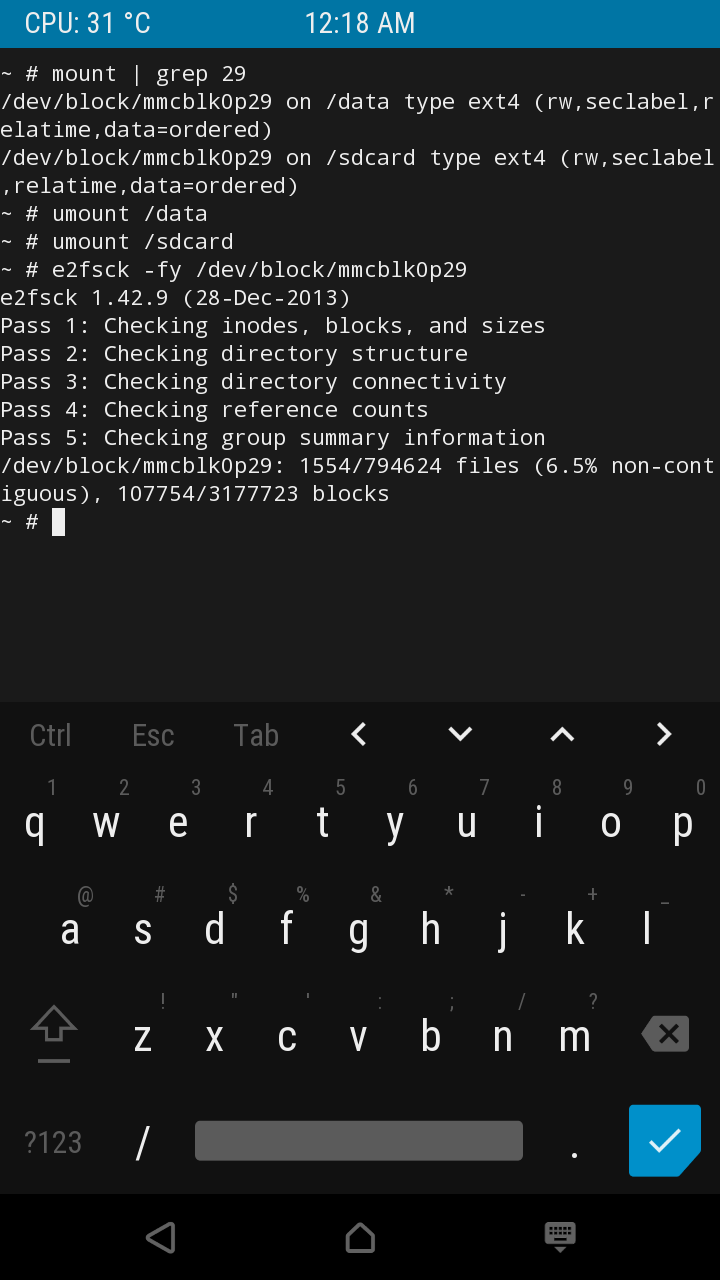
Teraz zmieniamy rozmiar tej partycji za sprawą resize2fs :
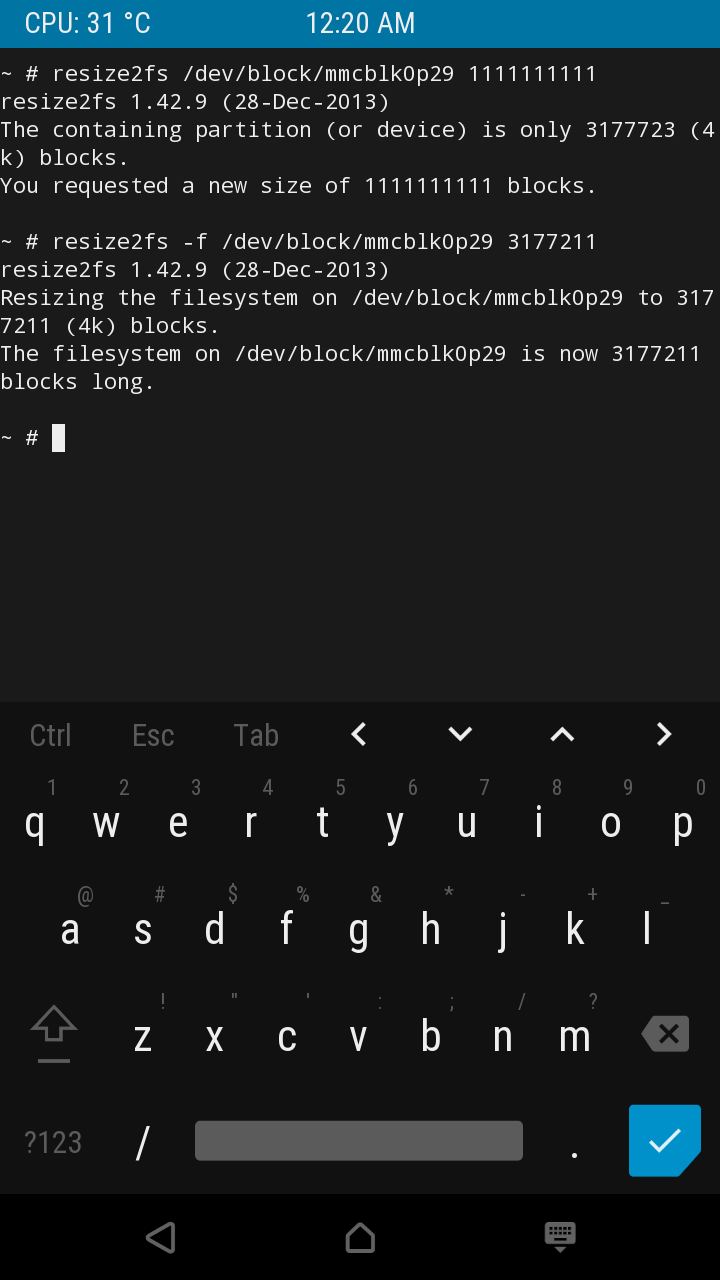
Tutaj mamy w zasadzie dwa polecenia. W pierwszym z nich, ta liczba na samym końcu jest duża (1111111111), bo właściwie nie wiemy jeszcze jaki jest optymalny rozmiar tej partycji. Duża wartość oczywiście zaowocuje błędem ale w tym komunikacie będziemy mieć maksymalny rozmiar partycji w blokach 4096 bajtowych. W tym przypadku jest to 3177723 (13015953408 bajtów). Wystarczy od tej wartości odjąć te nasze 16 KiB (czy też 1-2 MiB) i jeszcze raz wydać to polecenie. W tym przypadku obciąłem 512 ostatnich bloków.
I to w zasadzie cała operacja. Teraz uruchamiamy smartfon ponownie i przechodzimy do Ustawienia =>
Zabezpieczenia i wybieramy opcję zaszyfrowania telefonu. Jeśli zostawiliśmy na końcu partycji
/data/ wystarczającą ilość wolnego miejsca, to Android powinien zrestartować urządzenie i
przeprowadzić proces jego szyfrowania:
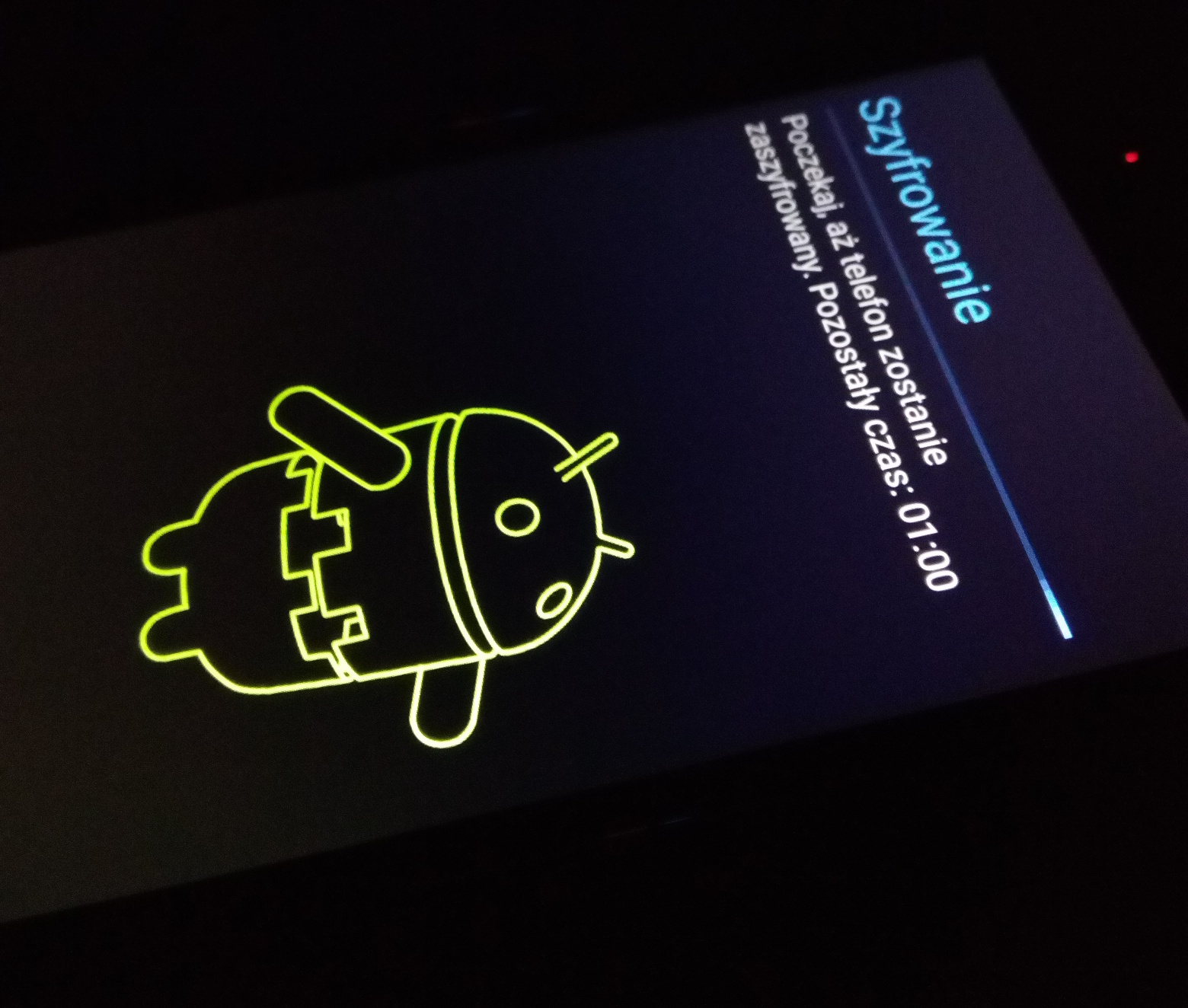
Po zaszyfrowaniu, smartfon zostanie uruchomiony ponownie raz jeszcze i już podczas startu systemu
będziemy proszeni o podanie hasła do klucza szyfrującego dane na partycji /data/ (standardowo to
hasło jest takie samo jak to od blokady ekranu).
